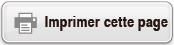Calculs de fraction
Notez que la méthode de saisie pour les fractions dépend du réglage Saisie/Résultat actuel dans le menu CONFIG.
Pour saisir 73
(Saisie/Résultat : Smaths/Rmaths ou Smaths/Rdéc)
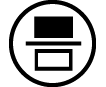 7 7 3 ou 7 3 ou 7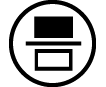 3 3 |
73 |
(Saisie/Résultat : Sligne/Rligne ou Sligne/Rdéc)
7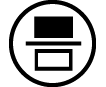 3 3 |
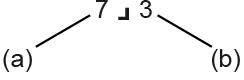 |
(a) Numérateur, (b) Dénominateur
Exemple : 23 + 32 = 136
(Saisie/Résultat : Smaths/Rmaths)
- 2
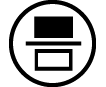 3
3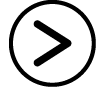
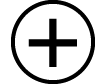 3
3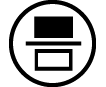 2
2
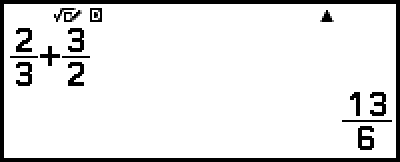
(Saisie/Résultat : Sligne/Rligne)
- 2
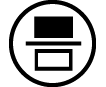 3
3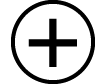 3
3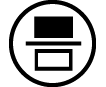 2
2
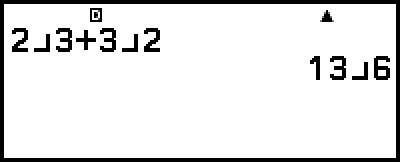
Note
Les fractions dans les résultats de calcul s’affichent après avoir été réduites à l’expression la plus simple lorsque Automatique est sélectionné pour Simplifier dans le menu OUTILS dans l’application Calcul.
Format de fraction des résultats de calcul
Un résultat de calcul dont le nombre total de caractères de la fraction (y compris le numérateur, le dénominateur et le symbole de séparation  ) est plus grand que 10 ne peut pas s’afficher à l’aide du format de fraction.
) est plus grand que 10 ne peut pas s’afficher à l’aide du format de fraction.
Exemple 1 :
1 12345678 = 1
12345678 = 1 12345678
12345678
(Saisie/Résultat : Sligne/Rligne)
- 1
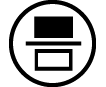 12345678
12345678

Puisque le nombre total de caractères de la valeur 1 12345678 est 10, le résultat s’affiche comme une valeur de fraction.
12345678 est 10, le résultat s’affiche comme une valeur de fraction.
Exemple 2 :
1 123456789 = 8,100000074 × 10-9
123456789 = 8,100000074 × 10-9
(Saisie/Résultat : Sligne/Rligne)
- 1
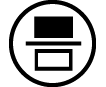 123456789
123456789

Puisque le nombre total de caractères de la valeur 1 123456789 est 11, le résultat s’affiche comme une valeur décimale.
123456789 est 11, le résultat s’affiche comme une valeur décimale.
Note
Si vous combinez des valeurs de fraction et des valeurs décimales dans un calcul alors qu’un réglage autre que Smaths/Rmaths est sélectionné, le résultat s’affiche sous forme décimale.